Suočimo se s tim, slanje poruka bez emojija jednostavno nije isto. S emojijima svojim elektroničkim porukama dodajete štih umjesto da koristite obične, stare dosadne riječi. Od svog početka u kasnim 1990-ima, ideogrami i smajlići promijenili su način na koji se izražavamo jedni drugima. Ideja je rođena u Japanu i na kraju se probila do Zapada. Ovaj oblik vizualne komunikacije proširuje i razvija standardni emotikon "smajlić".
Sadržaj
- Dobivanje emotikona na iOS-u: Aktivacija emoji tipkovnice na iOS-u
- Korištenje emoji tipkovnice na iOS-u
- Korištenje emojija putem tipkovnica trećih strana na iOS-u
- Instaliranje emojija na Android
- Korištenje emojija putem tipkovnica trećih strana na Androidu
Preporučeni videozapisi
Lako
5 minuta
iOS uređaj
Android uređaj
Zbog toga su emojiji postali obavezna značajka na svim pametnim telefonima i tabletima. Gotovo svake godine Apple ima niz novih ažuriranja softvera, a s novim ažuriranjima dolaze i novi emojiji. U iOS-u 9.1 dobili smo nove posebne znakove koje smo čekali, uključujući taco, jednoroga i različite boje kože za ljude. Budući da želimo da se i vi zabavite, izradili smo vodič koji će vam pomoći pri instaliranju tih emojija na vaš telefon.

Dobivanje emotikona na iOS-u: Aktivacija emoji tipkovnice na iOS-u
Aktivacija emoji tipkovnice na Apple uređajima vrlo je jednostavna. Najprije provjerite ima li vaš uređaj najnoviji dostupan iOS 14 Ažuriraj. Zatim slijedite ove upute:
Korak 1: Dodirnite postavke ikonu i zatim Općenito.
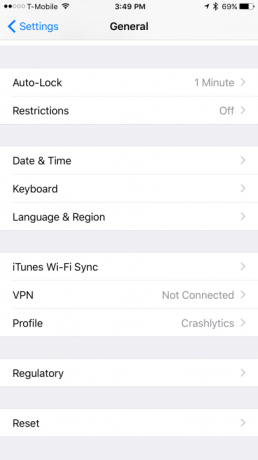
Korak 2: Pod, ispod Općenito, prijeđite na Tipkovnica opciju i dodirnite Klavijature podizbornik.
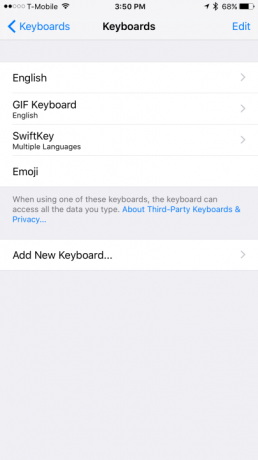
Povezano
- Ovo su jedina 2 razloga zašto sam uzbuđen zbog iPhonea 15 Pro
- Najbolje telefonske ponude za povratak u školu: Nabavite novi iPhone za manje od 150 USD
- Najbolje aplikacije za spojeve u 2023.: naše 23 omiljene
Korak 3: Izaberi Dodaj novu tipkovnicu za otvaranje popisa dostupnih tipkovnica i odabir Emoji. Sada ste aktivirali emoji tipkovnicu za korištenje tijekom slanja poruka.
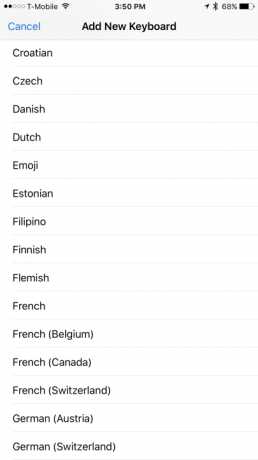
Korištenje emoji tipkovnice na iOS-u
Evo kako koristiti emoji tipkovnicu na svom iOS uređaju.
Korak 1: Otvorite bilo koju aplikaciju koja vam omogućuje upisivanje teksta, kao što su Notes, iMessage ili Facebook.
Korak 2: Kada dodirnete polje za unos teksta, vidjet ćete globus na lijevoj strani razmaknice. Odaberite globus i pojavit će se emoji tipkovnica.
Korak 3: Uz dno tipkovnice vidjet ćete različite teme emotikona. Klizanjem ulijevo ili udesno na svakoj temi, vidjet ćete da postoje dodatni emojiji za odabir. Simbol na lijevoj strani, sat, prikazuje emojije koji su korišteni posljednje.
Korištenje emojija putem tipkovnica trećih strana na iOS-u
Želite li koristiti više cool emotikona? Aplikacije poput Emotikoni besplatno ponudite animirane emojije, jedinstvene uzorke emotikona i različite uzorke fontova kada se osjećate fensi, dok Bitmoji omogućuje vam da sami napravite personalizirani emoji. Također možete preuzeti tipkovnicu treće strane poput SwiftKey, koji može predvidjeti koji ćete emotikon koristiti sljedeći, na temelju vaše prethodne upotrebe emojija.
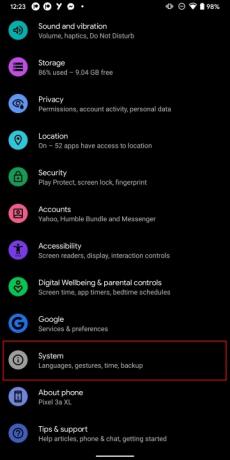
Instaliranje emojija na Android
Korisnici Androida imaju nekoliko načina za instaliranje emojija. Prvo i najvažnije, provjerite može li vaš telefon čitati i pisati emojije. To možete utvrditi posjetom web-stranici s emotikonima. Ako se većina znakova može vidjeti, onda ste spremni - u protivnom ćete vidjeti prazna mjesta.
Za Android 4.1 Jelly Bean i novije, većina uređaja dolazi instalirana s dodatkom za emoji. Ovaj dodatak omogućuje
Korak 1: Za aktivaciju otvorite svoj postavke izbornik i dodirnite Sustav > Jezik i unos.

Korak 2: Pod, ispod Tipkovnica, Izaberi Tipkovnica na zaslonu > Gboard (ili vaša zadana tipkovnica).
Korak 3: Dodirnite Postavke.
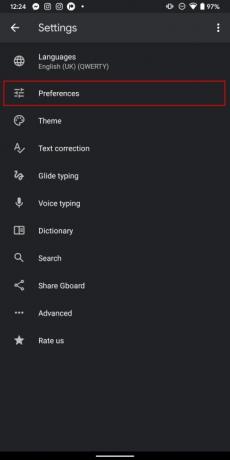
Korak 4: Uključi Prikaži tipku za prebacivanje emotikona opcija.
Sada kada je emoji aktiviran, primijetit ćete smajlić na desnoj strani razmaknice kada sastavljate tekst. Slično iOS-u, Android također nudi različite mogućnosti odabira emotikona. Ovisno o vašem uređaju, možete dobiti i drugačiji skup emojija.

Korištenje emojija putem tipkovnica trećih strana na Androidu
Ako vaš Android uređaj ne podržava emoji, morat ćete potražiti alat ili postavku koja omogućuje emoji u Trgovini Google Play. Tipkovnice trećih strana poput SwiftKey i Fleksy u potpunosti podržava emoji kod tipkanja i slanja poruka. SMS Rage Faces također nudi smiješna lica i naljepnice koje možete poslati prijateljima i obitelji.
Preporuke urednika
- Kako brzo napuniti svoj iPhone
- Apple bi se mogao suočiti s 'ozbiljnim' nedostatkom iPhonea 15 zbog problema s proizvodnjom, stoji u izvješću
- iPhone je upravo prodan za ludi iznos na aukciji
- Bit ću bijesan ako iPhone 15 Pro ne dobije ovu jednu značajku
- Kako se riješiti tuđeg Apple ID-a na svom iPhoneu
Nadogradite svoj životni stilDigitalni trendovi pomažu čitateljima da prate brzi svijet tehnologije sa svim najnovijim vijestima, zabavnim recenzijama proizvoda, pronicljivim uvodnicima i jedinstvenim brzim pregledima.




